
Проверка и възстановяване на целостта на системните файлове в Windows 7: Team
В тази статия ще научите как да проверявате или възстановите целостта на системните файлове в Windows 7.
Навигация
За да предотврати злонамерен софтуер да замени критичните системни компоненти, използвайки хакерски копия, Windows работи много, за да поддържа целостта на системните файлове на вашия компютър.
Ако се опитате да замените един от "Защитен" Файлове, можете да получите съобщение, че операционната система е върнала предишната версия. Това "Защита на файловете на Windows"сега се обажда "Ресурси на Windows."
За съжаление, има случайни начини за защита на файловата система. Понякога това е толкова просто, колкото грешка в твърдия диск, което води до повреда на системния файл и повреди.
В резултат на това автоматичната проверка е добра, но понякога трябва да вземете бизнес в свои ръце.
SFC може да поиска диск на Windows, който е или диск, който сте инсталирали, актуализирайки Windows или за възстановяване на системата, предоставена от производителя на вашия компютър.
Ако SFC не помогне да премахнете проблема ви, тогава ще трябва да опитате допълнителни параметри за възстановяване, както е описано в раздела "Възстановяване на Windows."
Какво е система за проверка на системните файлове (SFC)?

Основната предпоставка за защита на системните файлове е, че Windows съхранява допълнителна информация за всички файлове, които са част от Windows. Тази допълнителна информация може да бъде (но, разбира се, не е ограничена) с датата/часа на печата на файла, неговия размер и криптографски HESH.
Когато файлове "Официално" Те се заменят (или актуализират с помощта на Центъра за актуализиране на Windows), тази база данни също се актуализира, за да отразява нови официални файлове.
Всеки път Windows проверява всички файлове, за да се увери, че те все още съвпадат. Това означава, че етикетът, размерът и хешът на времето, което означава очаквания. Ако те не съвпадат със своите структури, тогава програмата за проверка на целостта на файловете ще разкрие дефекти и ще ги елиминира.
За жалост, "Грешно"файлът може да е резултат от много различни неща:
- Вредната програма беше една от причините системата за защита на файловете да бъде внедрена на първо място. Злавната програма ще бъде въведена в системата чрез промяна на собствените файлове на прозореца. Защитата на системните файлове определя кога това се случи.
- Задаването на програми често замества компонентите на системата със собствените си, понякога нарушавайки работата.
- Случайни други неуспехи.
Как да използвате инструмент за проверка на целостта на файловете?
Когато SFC започне, той регистрира действията си в C: \\ Windows \\ logs \\ cbs \\ cbs.log. Стъпките в този параметър ще ви покажат само определени SFC бележки с маркери [SR] в този CBS.log. Може да бъде полезно да покажете кои SFC файлове не могат да бъдат коригирани автоматично, ако искате да опитате и ръчно да ги замените.
За да използвате SFC, трябва да получите увеличена резолюция.
- Отворете командния ред с правата на администратора.
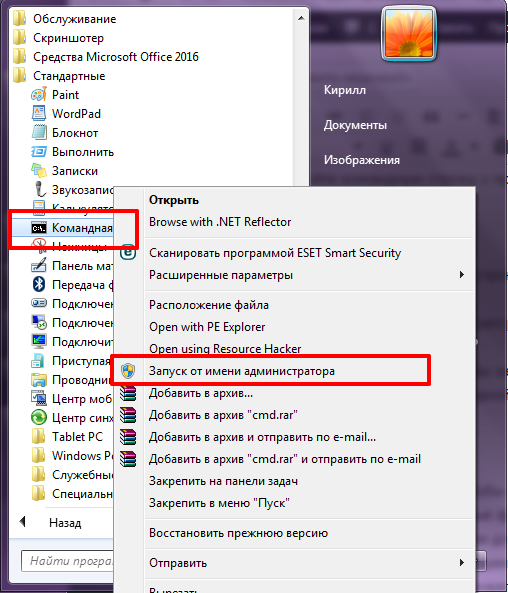
- След отваряне на командния ред можете да видите заглавието като:
Администратор: командна стойка

- И така, въведете тази комбинация в командния ред:
SFC /SCANNOW
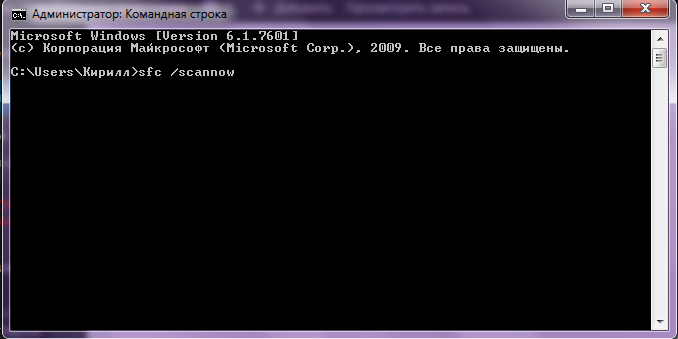
И натиснете бутона за въвеждане, за да започнете сканиране, и проверете системните файлове на Windows, така че ще отнеме известно време.
Междувременно е показан процентът на завършване. По време на сканирането екипът на SFC ще регистрира действия във файла CBS.LOG, които можете да намерите в каталога на Windows.
Можете да копирате файла на списанието във всеки каталог от каталога на Windows.
Проверете командата по -долу, за да копирате списанието в определения каталог
findstr /c: "sr]" %windir %\\ logs \\ cbs \\ cbs.log ›c: \\ jktest \\ cbs.txt
Веднага след като проверката приключи, ще се покаже, че програмата не е открила нарушена цялост.
Ами ако SFC не е отстранил проблема?
Ако SFC не можа да поправи нещо, стартирайте екипа отново, за да разберете дали той може да бъде коригиран следващия път.
Ако стартирането на многократна употреба на командата SFC /SCANNOW не ви помогне, тогава изтеглете и стартирайте 32-битовия (x86) или 64-битовия (x64) инструмент за актуализиране на системата за вашия инсталиран 32-битов или 64-битов Windows 7 , след това рестартирайте компютъра и се опитайте отново да стартирате командата SFC /SCANNOW.
Ако проблемът не е решил, можете да опитате да започнете Възстановяване на систематаИзползване на точката на възстановяване, преди да възникне грешка, за да я поправи. Може да се наложи да повторите възстановяването на системата, докато не намерите по -стара точка за възстановяване, която може да работи.
